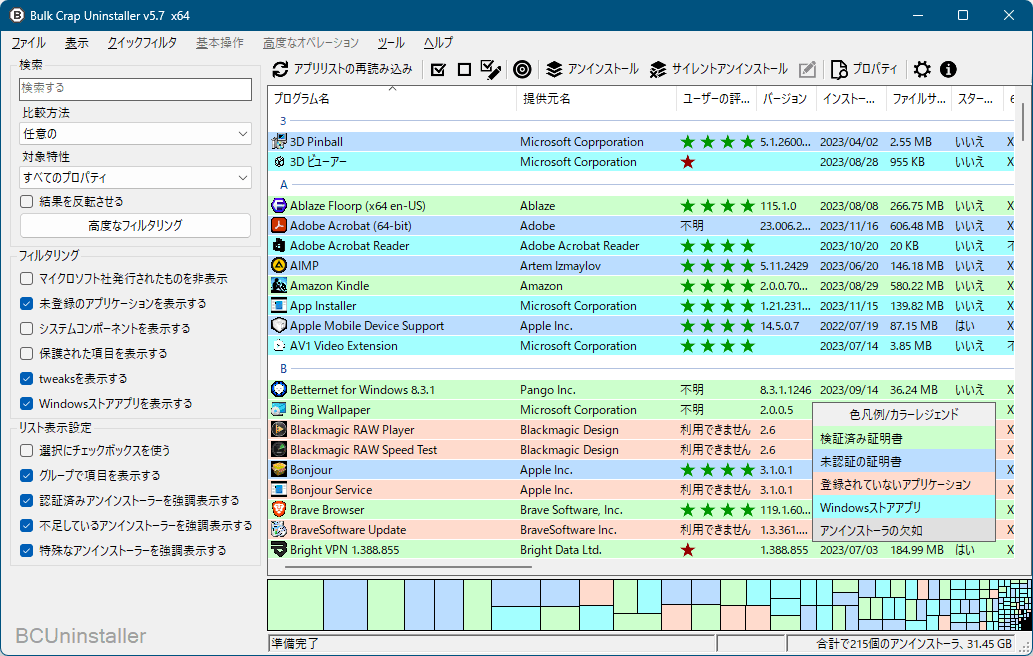- 5
「アンインストール」は、 思いの外に厄介で(削除されたよう…

owl483件Windows 10「アンインストール」は、
思いの外に厄介で(削除されたように見えても)ジャンクファイルやレジストリエントリを削除できない仕様のものがあり、それらのレジストリの削除で問題が生じれば機能の復旧に手こずることになるので、完全削除をしたい場合には、必ず「BCUninstaller」で実行しています。
「PC 正常性チェック」を事例にすれば、
BCUninstaller のユーザーインターフェイス左側のペインの Filtering で、
☑ Show system components にチェックを入れれば、
システム内に存在すれば「Windows PC Health Check」がリストアップされます。
アンインストールは、
ユーザーインターフェイス上部に表示されている「Uninstall」か「Uninstall quietly」を選択し、
削除後は、レジストリなどのクリーニングに自動で移行します。
※ Uninstall quietly(静かにアンインストール)とは「アプリ側からの削除実行の妨害を抑制して、ユーザーの意思で強制的に削除」する手法です。一般的な「Uninstall」では、迷惑な「英文でのプロンプト」などが表示され、その都度、手続きが必要になります(英文なので、間違いかねません)。
当アプリは「英文」ですが、
具体的な手順や使用方法は、freesoft100 で解説されている通りなので、意外に呆気ないものです。
「BCUninstaller」は、オープンソースプロジェクトで開発サポートされている「アンインストール」支援のアプリですが、システム内にインストールされているアプリの全てをリストアップするので、インベントリ(資産目録)にも重宝します。
アイデア次第で、万能ナイフのような魅力を秘めたスグレモノです。7人が参考になったと回答しています。このレビューは参考になりましたか?